window8.1下FTP服務(wù)器安裝配置圖文教程
系統(tǒng)window8.1下FTP服務(wù)器安裝教程:
1、安裝IIS組件:點(diǎn)開始菜單—選擇控制面板——程序——打開或關(guān)閉WINDOWS功能——展開Internet信息服務(wù),勾選FTP服務(wù)器(包括FTP服務(wù)和FTP擴(kuò)展性),點(diǎn)確定。
由于我的電腦已將安裝了IIS服務(wù)所以找不到了,不知道你電腦有沒有安裝可以在 控制面板\所有控制面板項(xiàng)\管理工具中查看
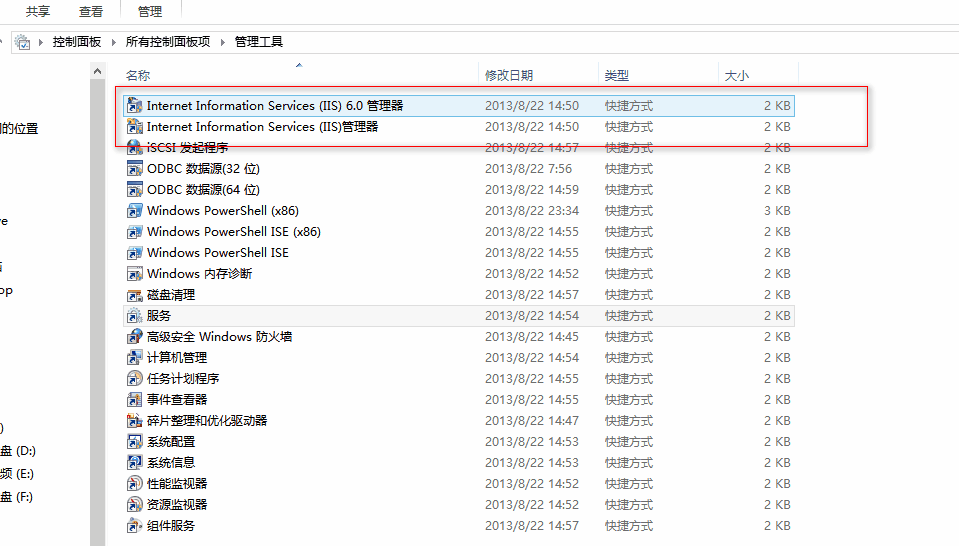
如果沒有安裝
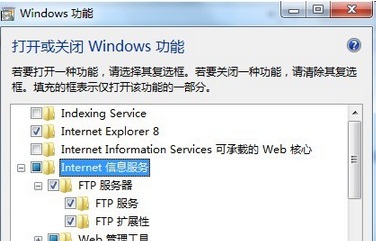
安裝FTP服務(wù)
安裝完成后去啟動(dòng)服務(wù)
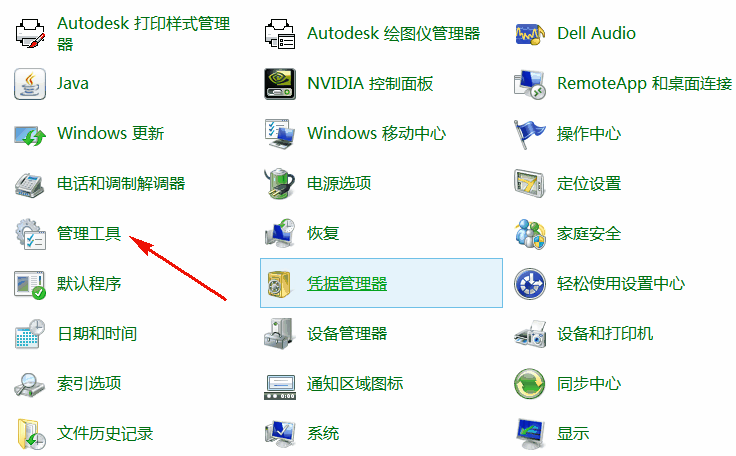
打開IIS管理服務(wù)
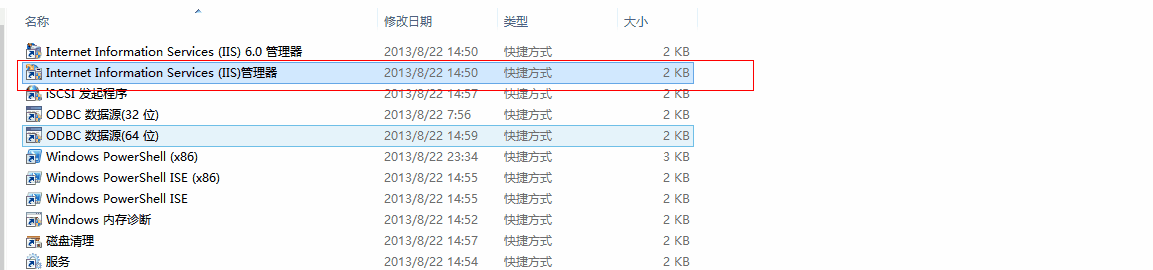
進(jìn)入到IIS管理器
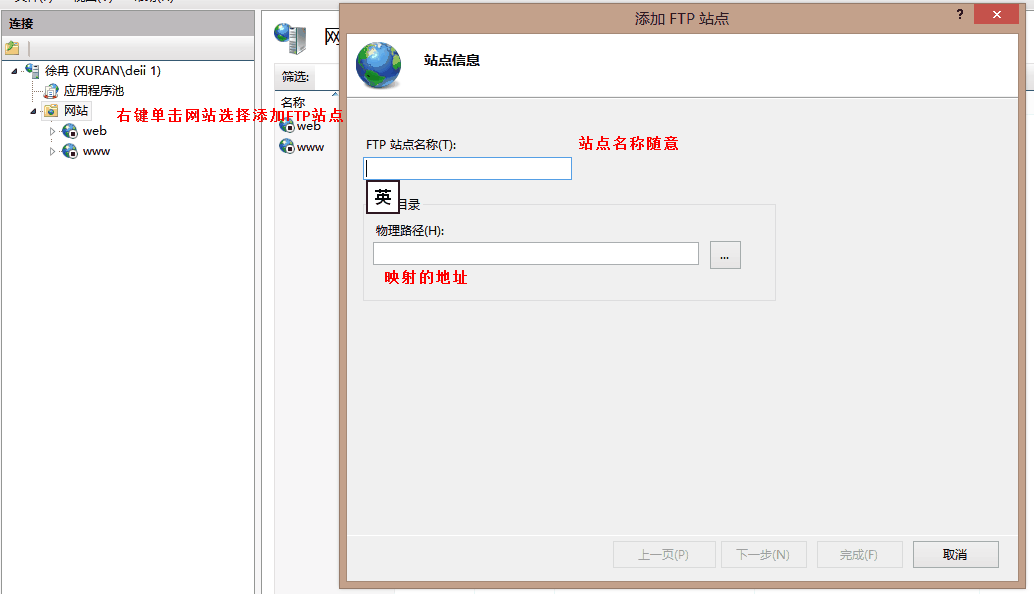
IP設(shè)置為本機(jī)的IP地址,端口用FTP默認(rèn)的21,SSL勾選“無”,點(diǎn)擊“下一步”,出現(xiàn)“綁定SSH設(shè)置”界面。
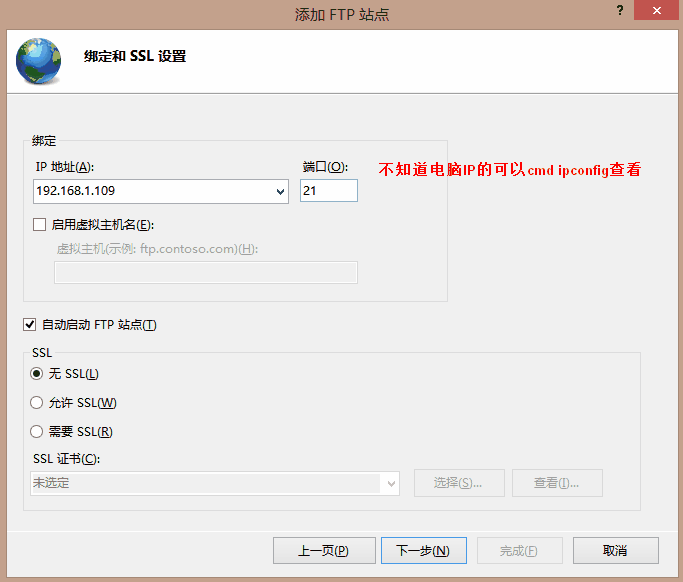
如果只是想設(shè)置簡單的FTP,則“身份驗(yàn)證”和“授權(quán)”都勾選“匿名”,并且給匿名設(shè)置相應(yīng)的權(quán)限,點(diǎn)擊“完成”,完成FTP站點(diǎn)的設(shè)置。其實(shí)我也是這么設(shè)置的
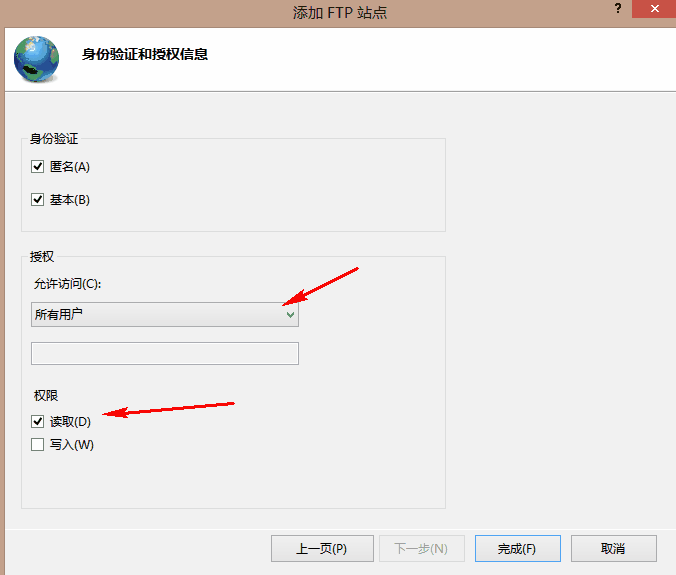
然后你的FTP服務(wù)就搭建成功,現(xiàn)在你電腦可能還不能啟動(dòng)FTP服務(wù)。
提示:除非 Microsoft FTP 服務(wù)(FTPSVC)正在運(yùn)行,否則無法啟動(dòng) FTP 站點(diǎn)。服務(wù)目前已停止。
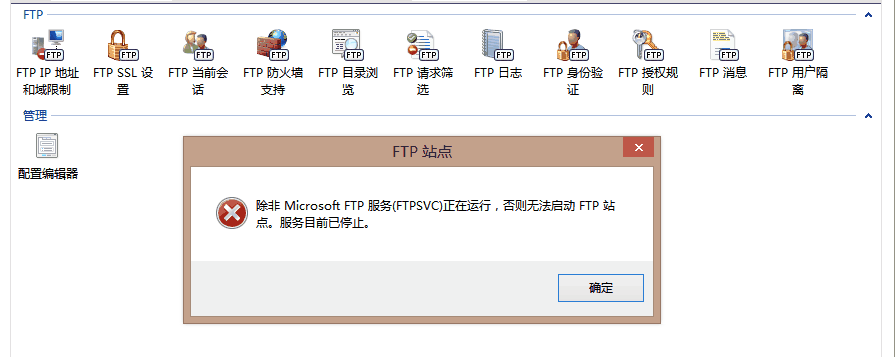
這是因?yàn)槟愕?strong>ftp服務(wù)還未開啟
控制面板-管理工具-服務(wù)-找下microsoft FTP服務(wù)協(xié)議,右擊,啟動(dòng)。回去IIS面板里面的啟動(dòng)你的FTP站點(diǎn)。
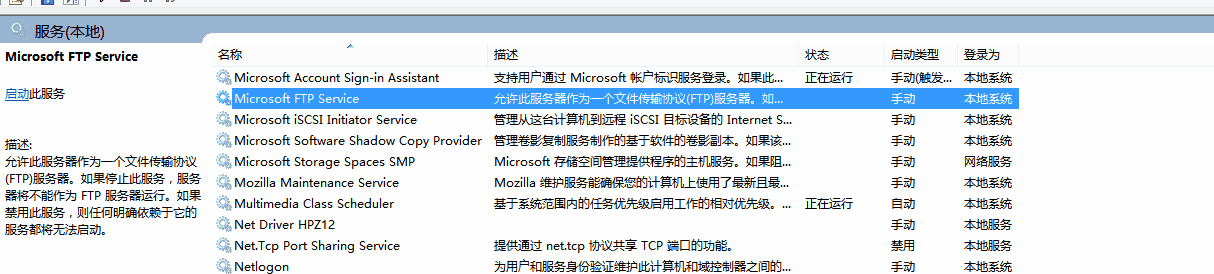
找到它,把它啟動(dòng)起來。啟動(dòng)后到管理界面把你的服務(wù)開啟
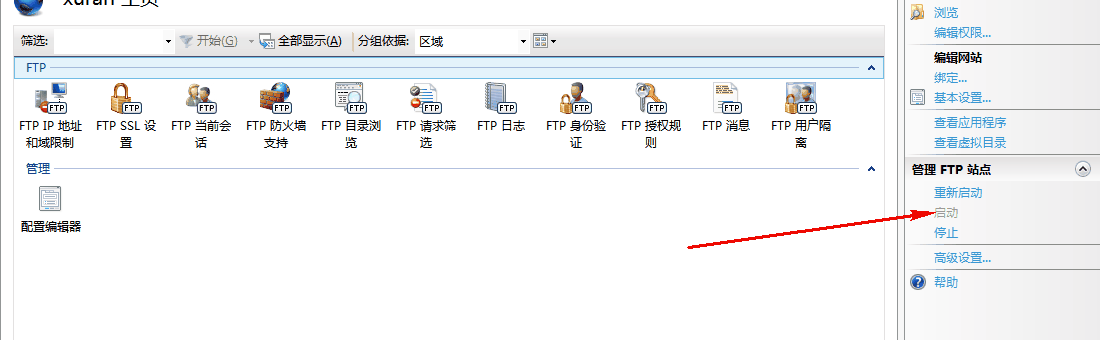
啟動(dòng)以后就可以在資源管理界面去查看你的FTP服務(wù)啦。
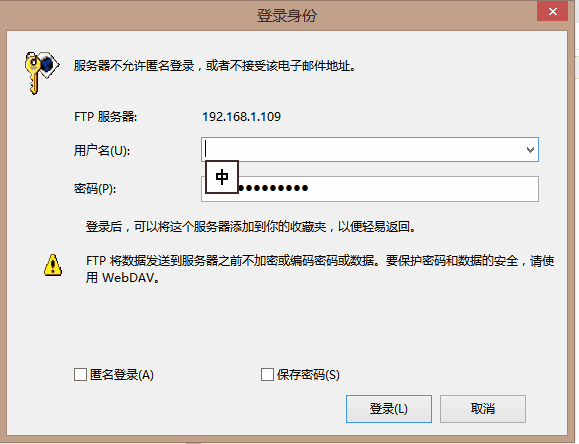

完成!
以上就是本文的全部內(nèi)容,希望對大家的學(xué)習(xí)有所幫助,也希望大家多多支持。
相關(guān)文章:
1. Windows?安裝?nginx?部署教程2. Windows server 2016服務(wù)器基本設(shè)置3. windows server2008 R2 角色遷移問題詳解4. 使用xshell連接遠(yuǎn)程服務(wù)器并使用ftp上傳文件的方法5. 關(guān)于Windows Server 2012上安裝.NET Framework 3.5的問題6. windows服務(wù)器下.webp格式圖片加載失敗7. win11下FTP服務(wù)器搭建圖文教程8. Windows Server 2019 DNS服務(wù)器配置方法(入門篇)9. Windows Server2012 R2 無法安裝.NET Framework 3.5的解決方法10. windows server 2012 r2 服務(wù)器部署tp6 項(xiàng)目

 網(wǎng)公網(wǎng)安備
網(wǎng)公網(wǎng)安備